ポップコーンタイムをスマートテレビにキャストする方法
Popcorn Timeを(Popcorn Time)初めて使用し、 Smart TVで利用できるかどうか疑問に思っている場合は、PopcornTimeをSmartTV(Smart)にキャストする方法に関するガイドをご覧ください。Popcorn Timeは、世界中の映画やシリーズで構成される巨大なライブラリを備えたビデオストリーミングプラットフォームです。アニメや外国語シリーズを切望していますか?心配しないでください。すべてがPopcornTimeで利用できます。Popcorn Timeのサブスクリプションなしで、お気に入りの番組をHD品質でストリーミングできます。多くの人はポップコーンタイム(Popcorn Time)をテレビにストリーミングする方法を知らないので、ガイドに注意深く従ってください。

ポップコーンタイムをスマートテレビにキャストする方法(How to Cast Popcorn Time to Smart TV)
Popcorn Timeの背後にある興味深い事実は、そのソースコードが彼らのWebサイトで無料で入手できたということです。その後、世界のさまざまな地域からのすべての貢献者がソースコードをローカライズし、44の言語で利用できるようにしました。さらに、 PopcornTimeが(Popcorn Time)Netflixの代替手段であることは既知の事実です。Netflixを楽しむには、サブスクリプションが必要です。地理的な制限により、一部の番組はお住まいの国のNetflixでは利用できません。しかし、Popcorn Timeを使用すると、自分の国で見逃した番組を無料で見ることができます。
なぜポップコーンタイムを使うべきなのですか?(Why Should You Use Popcorn Time?)
Popcorn Timeが好きな人は、さまざまな理由でダウンロードします。それらのいくつかは次のとおりです。
- サブスクリプションは必要ありません。
- ライセンスの問題に直面する必要はありません。
- オープンソースメディアプレーヤー
- 使いやすい。
ポップコーンタイムをダウンロードする方法(How to Download Popcorn Time)
Popcorn Timeの公式ウェブサイトには、すべてのデバイスへのダウンロードリンクがあります。Popcorn TimeのWebサイトをチェックして、Popcorn Timeを(Popcorn Time)デバイスにダウンロードし、 PopcornTimeをスマートTVにキャストする方法を修正してください。
注:(Note:) 公式ウェブサイトからポップコーンタイムを(Popcorn Time)ダウンロード(Download)してください。PopcornTimeと同じ名前の詐欺サイトが他にもたくさんあります。
2015年、Chromecastは(Chromecast)PopcornTimeをサポートしました。これで、 Popcorn Time(Popcorn Time)のすべてのバージョンで、ネットワーク上の任意のChromecastデバイスに映画またはシリーズが表示されます。ポップコーンタイム(Popcorn Time)をスマートテレビにストリーミングする方法を知るために読み続けてください。
注: (Note: ) Chromecastがアクティブであり、ストリーミングデバイスと同じWi-Fiネットワークにアクセスできることを確認して(Wi-Fi)ください。(Make)
方法1:Windowsの場合(Method 1: On Windows )
以下の手順に注意深く従って、WindowsPC(Windows)からテレビにポップコーンタイム(Popcorn Time)をキャストしてください。
1.PopcornTimeの公式(Popcorn Time) サイトにアクセス(official site)します。
2. PopcornTimeWindows ボタンをクリックします。インストールファイルがデスクトップにダウンロードされ始めます。

3.セットアッププロセス後にソフトウェアがインストールされたら、[完了 (Finish )]オプションをクリックします。
4.映画、アニメ、または番組を選択して、[今すぐ (WATCH IT NOW )見る]オプションをクリックします。
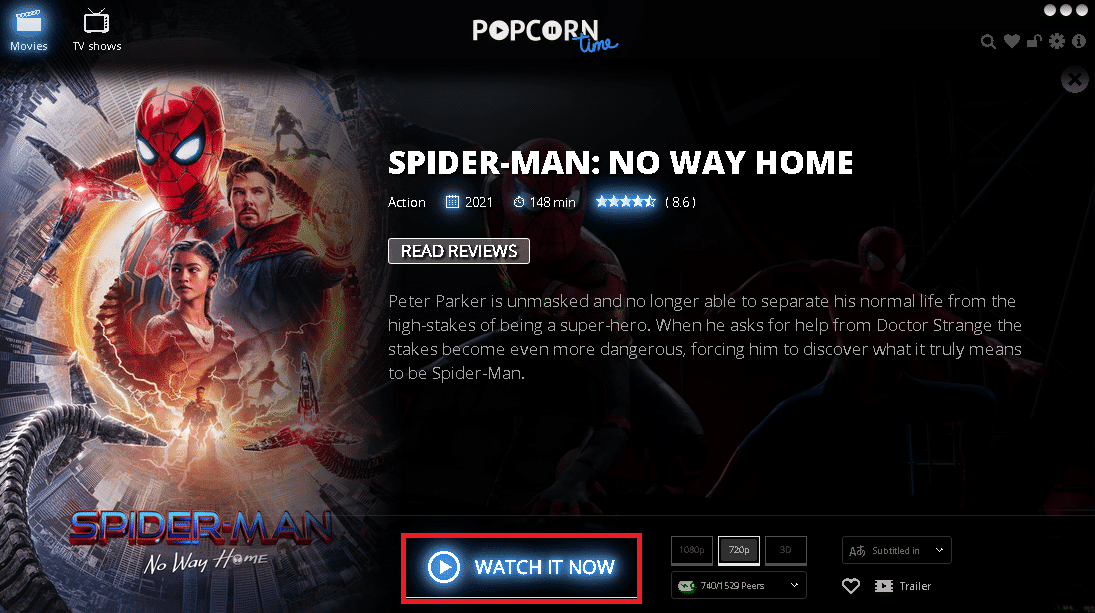
5.次に、下のタブにあるChromecast アイコンをクリックします。(icon)

6.デバイス(device)を選択し、コンテンツをストリーミングします。
お気に入りの番組やシリーズをChromecastTV(Chromecast)でストリーミングして、一気見を始めることができます。
方法2:Macの場合 (Method 2: On Mac )
Macを使用して(Mac)PopcornTimeをスマートTVにキャストする方法については、このガイドに従ってMacのTVにPopcornTimeをストリーミングしてください(Mac)。
1. Popcorn Timeのダウンロードページにアクセスし、ページを下にスクロールします。
2. PopcornTimeMac ボタンをクリックします。インストールファイルがデスクトップにダウンロードされ始めます。

3.セットアッププロセス後にソフトウェアがインストールされたら、[保存 (Save )]ボタンを選択します。
4.映画、アニメ、インディー、またはショーを選択して、 [今すぐ (WATCH IT NOW )見る]ボタンに移動します。
5. Chromecastアイコンをクリックして、リストからデバイス(device )を選択します。
注:(Note:)Chromecastがリストにない 場合。Chromecastがアクティブになっていることを確認してください。(Make)

6.次に、[再生(Play) ]ボタンをクリックします。
また読む:(Also Read:) Windows10でMiracastが機能しない問題を修正(Fix Miracast Not Working on Windows 10)
方法3:Linuxの場合 (Method 3: On Linux )
一部のユーザーは困難に直面し、 Linux(Linux)でポップコーンタイムをテレビにストリーミングする方法について疑問に思っています。しかし、 Linuxで(Linux)Popcorn Timeを見るのは、 MacやWindowsと同じです。以下の手順に従ってください。
1.PopcornTimeのWeb(Popcorn Time )サイトにアクセスします。
2. Linuxユーザーの場合は、 PopcornTimeLinuxをダウンロードします。(Popcorn Time Linux.)
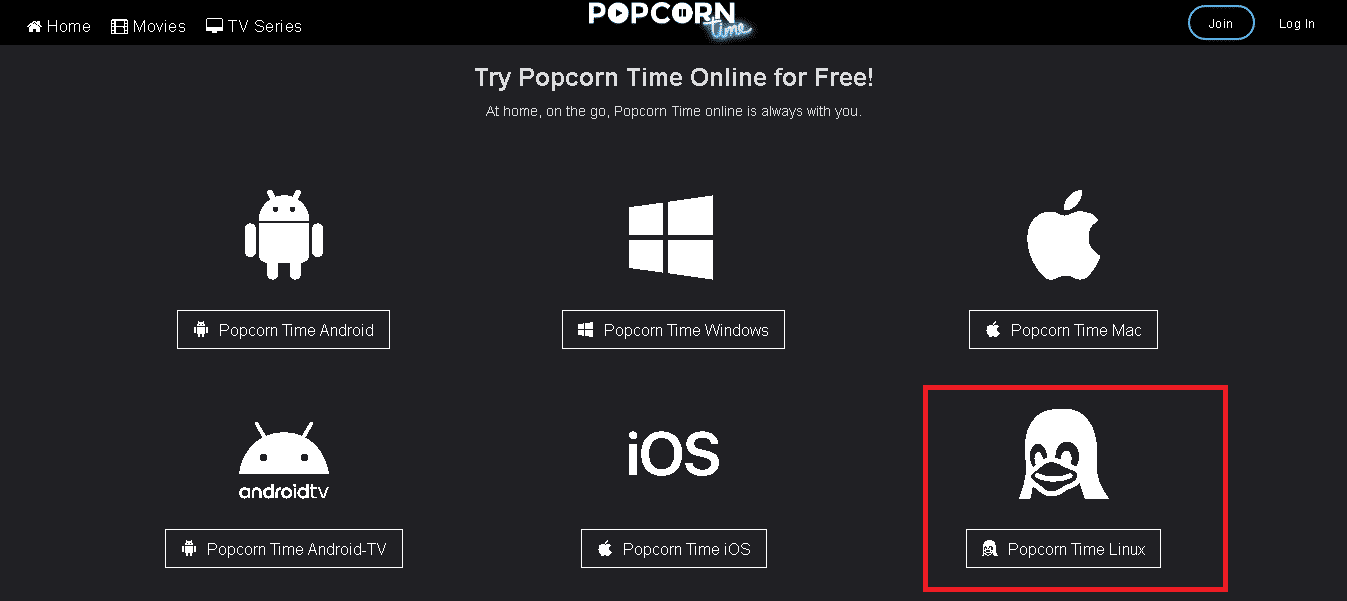
3.PopcornTimeをインストールして起動します 。( Popcorn Time.)
4.方法2の(Method 2)ステップ4〜6(Steps 4-6)を繰り返します。
注:(Note: )Chromecastが機能しない場合は、 Popcorn Timeを閉じて再起動し、上記の手順に従ってストリームをキャストするオプションを確認してください。
今、あなたのお気に入りのショーを見てください。
方法4:Androidの場合 (Method 4: On Android )
Popcorn Time android Chromecastは、開発者から強力なサポートを受けています。多くのユーザーが電話でPopcornTimeを使用するため、非常に人気があります。ただし、Popcorn Timeは(Popcorn Time)Playストア(Play Store)ではまだ利用できないため、公式Webサイトからダウンロードする必要があります。所定の手順に従って、Androidのテレビにポップコーンタイムをストリーミングします。
注:(Note: ) Androidで省電力モード(Power Saving Mode)がオフになっていることを確認してください。(Make)
1.サードパーティのWebサイト(third-party website)からPopcornTimeAPKファイル(Popcorn Time APK file)をダウンロードします。
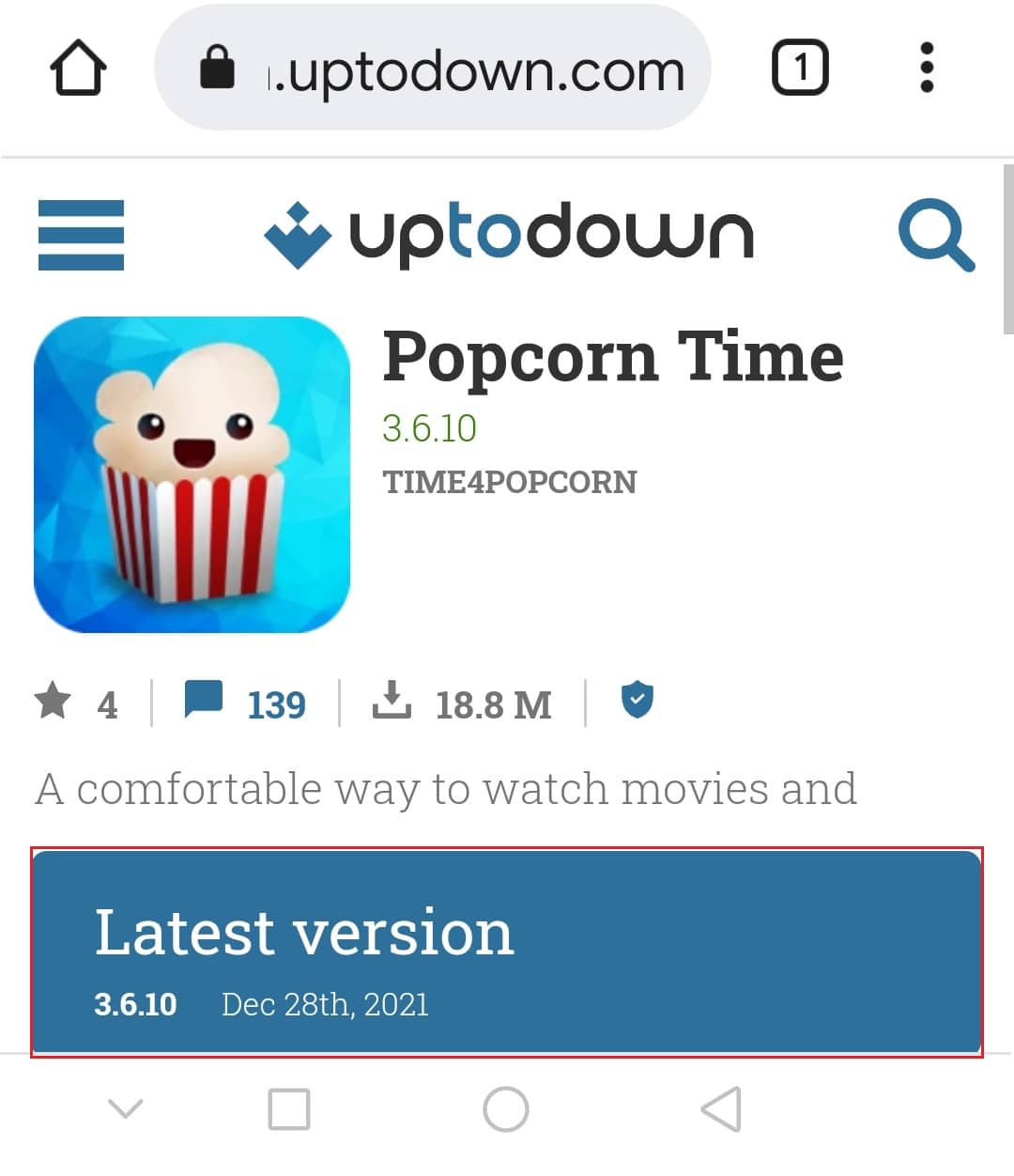
2.次に、ダウンロードしたAPKファイル(downloaded APK file)をデバイスにインストールします。

3.インストール後にPopcornTimeアプリを開きます。
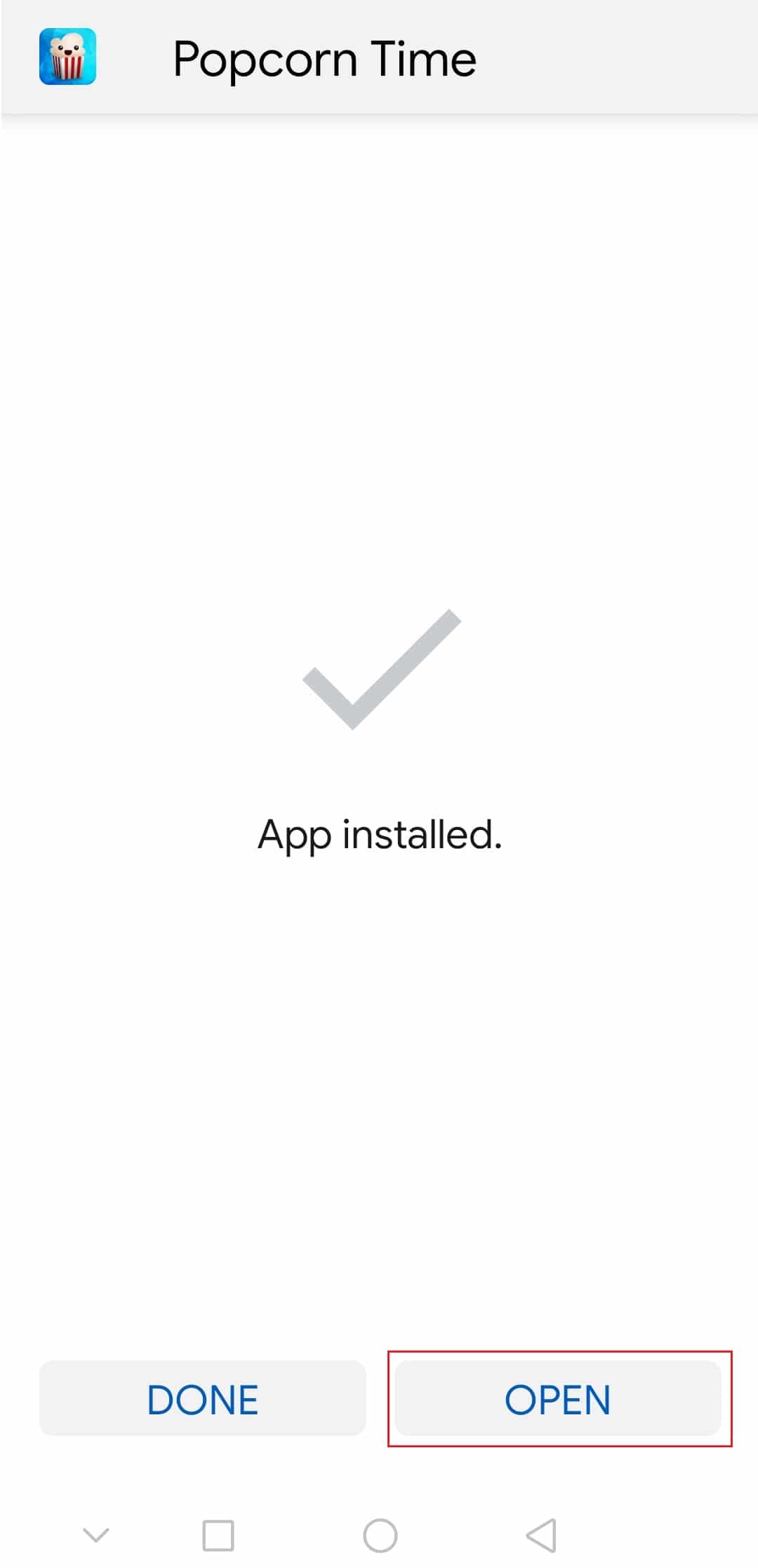
4.ここで、このソース (Allow from this source )オプションから[許可](Allow)をタップします。
5.次に、視聴する映画(movie)またはテレビ番組を選択します。(TV show)
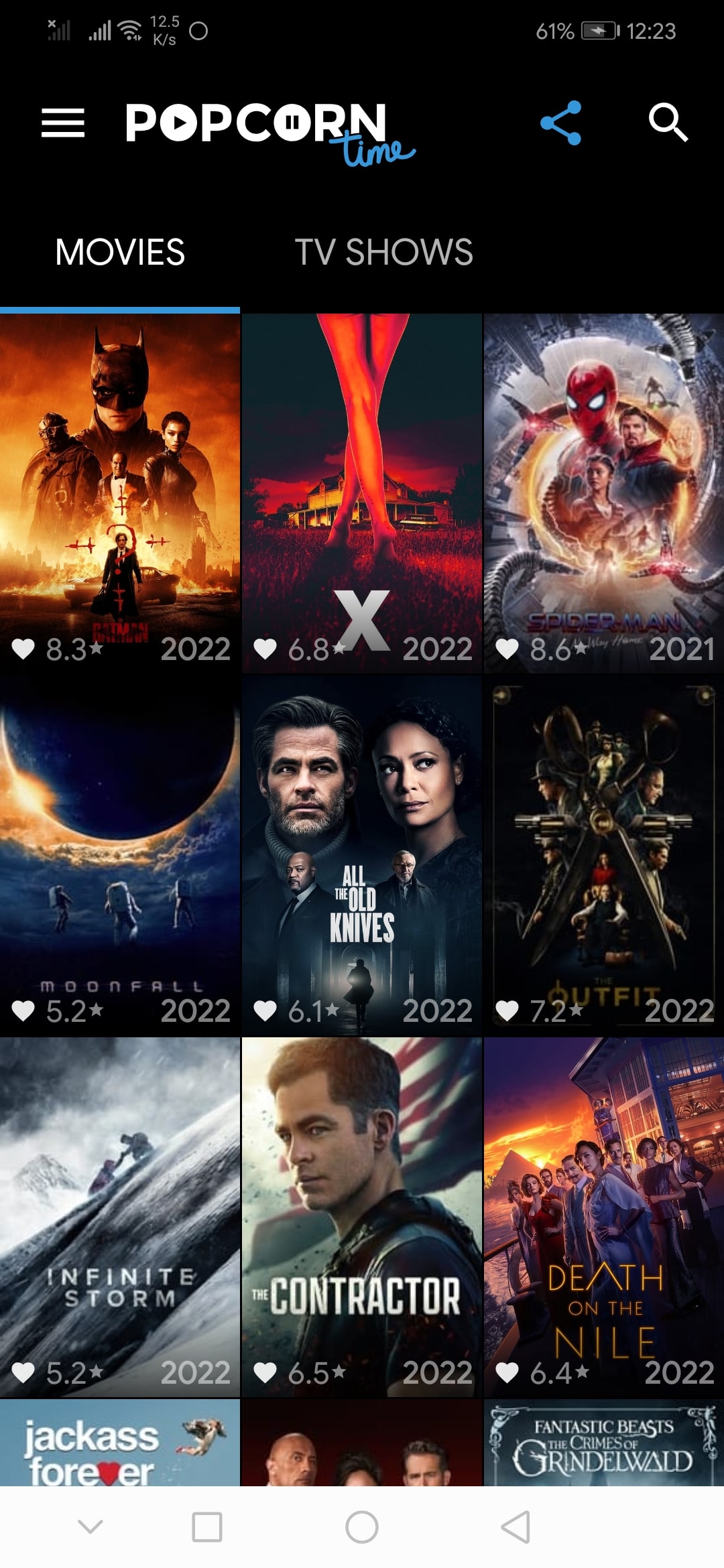
6.次に、通知スライダーを下にスワイプし、(notification slider)キャストアイコン(Cast icon)をタップします。
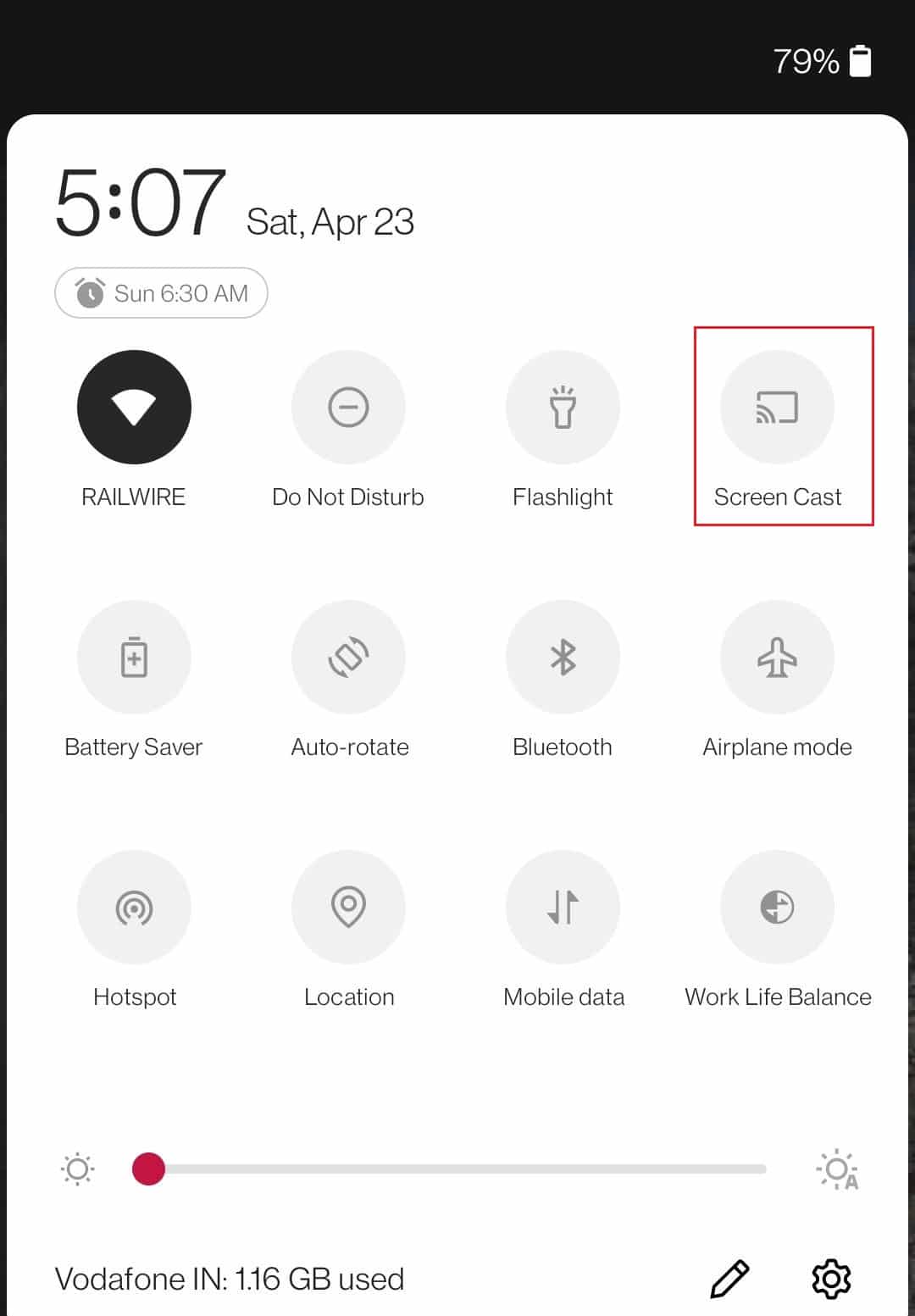
7.最後に、キャストするデバイスを選択します。
これで、デバイスが接続された後、お気に入りの番組や映画をテレビでストリーミングできます。
また読む:(Also Read:) MyIPTVプレーヤーをダウンロードする方法(How to Download MyIPTV Player)
方法5:iOSの場合(Method 5: On iOS)
PopcornTimeには公式バージョンがありません。iOSデバイスにPopcornTimeをインストールする前に、次の手順を実行してください。
1.設定アプリ(Settings app)を起動します 。

2.[一般オプション (General options )]オプションをタップします。
![iPhoneの[一般設定]オプションをタップします](https://lh3.googleusercontent.com/-1iQU-k4HzoA/Ym1rixYeYQI/AAAAAAABAy0/zlhY0F0CQbYO99TsS15-zAifU54iPQ3HACEwYBhgLKuoDABHVOhzyOvFjHa6fPl-ucAycC3K4z2lvEV4iwZRs32hG-_OP4x6IWRhjXe1EcALYmZfmxX3vdE40Gu5WGb5Zu7_L_m79CgWVUzJ0GPjur5Jx09eayllIMMxesvqnuKt1dXq8rbdQdHURXbjTDlIiNrPGGrjpekANyTnNTi_XJ_bCwdGnULagNly5WOy_VvDQH7jgv694NaaUf3jkLkuQICRC_gQ-SpvpB2E-4uWjtLBGBP4zS2wGd_s9RQkzsmDLmuLHxLwTaoWMugVaRS7lXUDcE34HYcPT7-7bBYW9fUInBcfH_3ddbQcK-EZmHRQcCYMGlBpwUOw6ELiu7Ox2MSH-JIFzeKGKcqyWJFEuR62rcmNuhjx12tpPFPQ_wVx7LE6iMuw96fcHeLrIGiOtu7poxVzpm2kLOj3V_DqF32VMplzcTVY5Gzc_UsC_hFYUbTeVAmoM_oHQtE7vDXciy8USdPYsVRGq7TVv0YNP8krt-uzvpaqupqwQM_NXQWNPG1EwNbGIAsjFaZrK0I7Vy7Eq9Fn3g6-6-cyfIXRMSY3yPNR3-gfcSUCex40UtJ7Cc4l0B1Ju0fSO03R-uY0Yg14FJ6bYRID-Ndp9sZppEf_DgXSliCLHqoWH5C7PG-2oLy-i1-ZpQry5bDDPlbeTBg/s0/BHFg4lqao34dzZim_WwW3YGiU90.png)
3.下にスクロールして、バックグラウンドアプリの更新(Background app refresh) オプションを見つけます。
![iPhoneの[一般設定]で[バックグラウンドアプリの更新]オプションをタップします。 ポップコーンタイムをスマートテレビにキャストする方法](https://lh3.googleusercontent.com/-t4kOMIcfTeE/Ym2GFuu5PPI/AAAAAAABAUk/sSpaAENz0oE1OP32nMD4RqkKxM768JDFgCEwYBhgLKuoDABHVOhy7HaBHTEFoXndnnY3DgYpfD2R927W7zb2Q29NpDsp5NqztZ5zYvN49_7vzPbI5UYSDRfEFPhbYzbH7gFkNtrkjzL_sBHSq0liYx4BH0rqUDaQPW6ZJhBRtm7u7clI7hbfy7GKJpqIqB5TjecnpvPyjdFMd8ZZEVbzC0sqYmY6fyzYQOl4-Ku8k93nyOmrGEFaHxvVpLDZDkLqeFH9ljvP_ViU1bp_HNGnpT2jU767Z9v5IkyCAlCXVW0PzQUI4AFsRghmQAqp9ZFk9xG7tTKyoDj2_EfvhIFdSV1lv7u2UmrD8cVWCiJEuF0Y8CZ02pW-UoeaXs00FBD043cH-OxynKJQ4PA_pC2iepontGHzkAzHaa3xnh4bLbKh1Tur2tvkDv_0gdhJlQ1shmKF0ZGJQK8s9JgBrNuLOsN7aDpfmFaPgFR3P093tC3kfvZ7mHfvZRww9KUFVd8ODhjOjw0mwNiUfzJMWEkq2BZwvXfJWsOMd4w2tpe1uOhwswp61Mcve9Dn-Y-ubjfwlDNkoqwlA3iemgqPv82YP3s_MJiQN_0NlzsH29bDNDG-0UUrmoCTJl-A7IYvtJlEnACeZkPAumurts3u9ZvxuHaYqNKijsT4P8ozbpIf-FitnkyqBHL1lu5KiJzDGlbeTBg/s0/6vhuqOtgeSmg8HEgK1TquRdlvMM.png)
4.[バックグラウンドアプリの更新](Background App Refresh)を選択します。

5.次に、リストから[ Wi-Fiとセルラーデータ(Wi-Fi & Cellular Data) ]オプションを選択します。

6.iTweakのWebサイトに(website)アクセス(iTweak )します。

7.iTweak(Popcorn Time)でPopcornTimeを検索し ます。

8. [注入の開始(Start injection )]オプションをタップします。すべてのファイルがデバイスへのコンパイルを開始することがわかります。
![iTweakWebサイトで[インジェクションの開始]オプションをタップします](https://lh3.googleusercontent.com/-lSxaWERfm3E/Ym1mSQWjKhI/AAAAAAABA8w/siwS7Auuop8FbuxXgPlhR2zWe1m3UIG0gCEwYBhgLKuoDABHVOhy7HaBHTEFoXndnnY3DgYpfD2R927W7zb2Q29NpDsp5NqztZ5zYvN49_7vzPbI5UYSDRfEFPhbYzbH7gFkNtrkjzL_sBHSq0liYx4BH0rqUDaQPW6ZJhBRtm7u7clI7hbfy7GKJpqIqB5TjecnpvPyjdFMd8ZZEVbzC0sqYmY6fyzYQOl4-Ku8k93nyOmrGEFaHxvVpLDZDkLqeFH9ljvP_ViU1bp_HNGnpT2jU767Z9v5IkyCAlCXVW0PzQUI4AFsRghmQAqp9ZFk9xG7tTKyoDj2_EfvhIFdSV1lv7u2UmrD8cVWCiJEuF0Y8CZ02pW-UoeaXs00FBD043cH-OxynKJQ4PA_pC2iepontGHzkAzHaa3xnh4bLbKh1Tur2tvkDv_0gdhJlQ1shmKF0ZGJQK8s9JgBrNuLOsN7aDpfmFaPgFR3P093tC3kfvZ7mHfvZRww9KUFVd8ODhjOjw0mwNiUfzJMWEkq2BZwvXfJWsOMd4w2tpe1uOhwswp61Mcve9Dn-Y-ubjfwlDNkoqwlA3iemgqPv82YP3s_MJiQN_0NlzsH29bDNDG-0UUrmoCTJl-A7IYvtJlEnACeZkPAumurts3u9ZvxuHaYqNKijsT4P8ozbpIf-FitnkyqBHL1lu5KiJzDHlbeTBg/s0/29vJFNtGZm49U2hZa52eDBSyGaI.png)
9.インストールページで、指示に従ってデバイスにPopcornTimeをインストールします。
インストール後、デバイスを再起動する(Restart your device)必要があり ます。
これで、 PopcornTime(Time)がiOSデバイスにインストールされていることがわかります。お気に入りの番組や映画をストリーミングできます。
注: (Note: )Popcorn Timeアプリを公式ウェブサイトからダウンロードすることもできます。必要なのは、iOSデバイスをUSBケーブルでMacまたはWindowsに接続し、iOSインストーラー(USB)をインストール し(Mac)てから(Windows)、(iOS Installer)指示に従ってアプリをダウンロードすることです。
方法6:FireTVStickで(Method 6: On Fire TV Stick)
Chromecastとは別に、Fire (Fire TV Stick)TV Stick(Fire TV Stick)をお持ちの場合は、それをTVに接続し、FireTVStickにPopcornTime(Time)コンテンツが必要です。これがその方法です。
1.FireTVのホーム画面(Fire TV home screen)に移動します。
2.ダウンローダー(Downloader)を検索します。
3.次に、[ダウンロード(Download)]ボタンを選択して、ダウンローダー(Downloader)プログラムをインストールします。

4.インストール後、プログラムを開き、ブラウザ(Browser)メニューに移動します。
5.ここで、指定されたURLを入力し、[移動]をクリックします(Go)。
https://popcorntime.co/

6.次に、PopcornTimeアプリをダウンロードしてインストールします。
7.最後に、プログラムを開くと、お気に入りの番組や映画を選択して視聴できます。
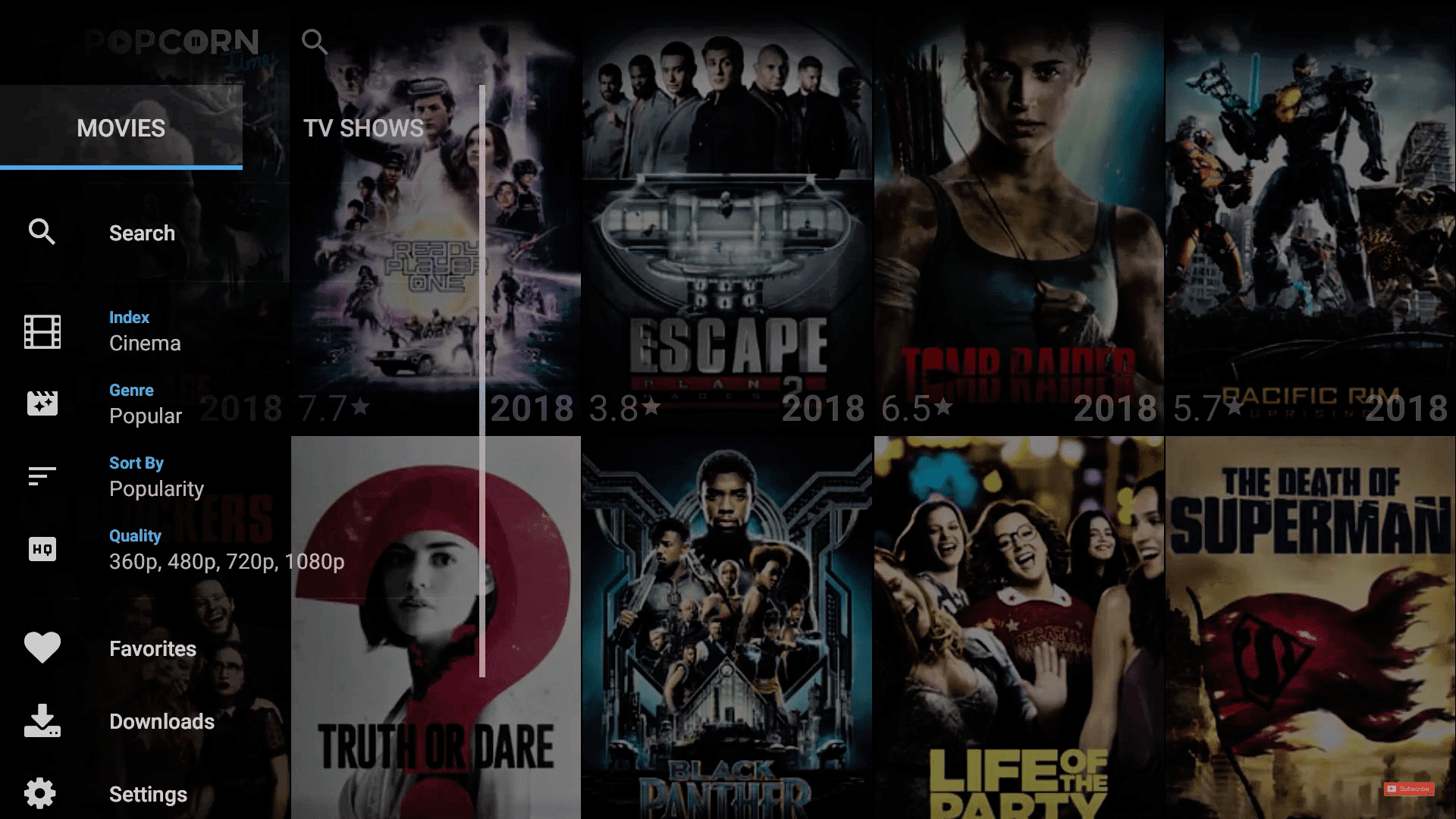
また読む:(Also Read:) 家族共有YouTubeTVが機能しない問題を修正(Fix Family Sharing YouTube TV Not Working)
ポップコーンタイムは合法ですか、それとも違法ですか?(Is Popcorn Time Legal or Illegal?)
この質問は、 PopcornTime(Popcorn Time)のすべての視聴者の間で最も一般的で人気があります。PopcornTimeアプリ自体は合法です。ただし、著作権侵害に関する厳格な法律が国にある場合は、視聴するコンテンツが違法であることが意図されている可能性があります。最終的に、Popcorn Timeの合法性は、地域の法律によって異なります。ただし、信頼できるVPNをダウンロードすることで、危害から身を守ることができます。PopcornTimeの番組や映画を匿名で見るのは安全です。ブロックされたサイトにアクセスするためのGoogleChromeの15のベストVPN(15 Best VPN for Google Chrome To Access Blocked Sites)に関する記事をお読みください。
よくある質問(FAQ)(Frequently Asked Questions (FAQs))
Q1:PopcornTimeはRaspberryPi、BeagleBone、Chromebookで動作しますか?(Q1: Does Popcorn Time works on Raspberry Pi, BeagleBone, Chromebook?)
回答:(Ans:) このアプリは、Windows、Linux32、Linux64、Mac、Android、およびiOSで(Windows, Linux32, Linux64, Mac, Android, and iOS)のみ使用できます。
Q2:Popcorn Timeで番組を視聴するにはVPNは必須ですか?(Q2: Is VPN mandatory to watch shows on Popcorn Time?)
回答:いいえ、 (Ans: No)VPNの使用は必須ではありません。ただし、 VPN(Time)なしでPopcornTimeを使用(Popcorn) する(VPN)ことは安全ではありません。
Q3:Popcorn Timeで番組をオフラインで視聴できますか?(Q3: Can we watch shows offline on Popcorn Time?)
回答: (Ans: )Popcorn Timeの初期バージョンにはオフラインサービスがありましたが、PopcornTimeの最新バージョンはオフライン(Time)では機能しません。データ接続またはWi-Fiが必要です。
おすすめされた:(Recommended:)
- GeForceExperienceにゲームを手動で追加する方法(How to Manually Add Game to GeForce Experience)
- スペクトラムリモートをリセットする方法(How to Reset Spectrum Remote)
- iPhoneをFirestickにキャストする方法(How to Cast iPhone to Firestick)
- WindowsPCからFirestickにキャストする方法(How to Cast to Firestick from Windows PC)
上記の方法は、PopcornTimeをスマートTVにキャストする方法(how to cast Popcorn Time to Smart TV)を知るのに役立ちます。ポップコーンタイムのAndroidChromecast(Chromecast)に関するこのガイドがお役に立てば幸いです。どの方法が最も効果的かをお知らせください。質問や提案がある場合は、コメントセクションに自由にドロップしてください。
Related posts
Windows10でVRAMの量を確認する方法
Windows10のWaasMedicAgentExeとは何ですか?
Windows 10でStartupでOperating SystemsのDisplay Listに変更Time
Fix Discord Go Liveが表示されない
Legends Black ScreenのLegends Black ScreenのFix League
YouTubeの自動再生が機能しない問題を修正
Fix Discord Notifications働いていない
Fix Fallout 76 DisconnectedからServer
Windows 10のFix Mouse Lag(Increase Mouse Response Time)
Fix Overwatch FPS Drops Issue
Fix Star Wars Battlefront 2起動しない
Steam GamesのFix No Soundの方法
Fix Fallout 3 Ordinal 43 Found Errorではありません
Amazon Fire Tablet Woがオンになっていませんか?修正するためのトップ6 Ways
Internet Time ServerとSynchronize Windows 10 Clock
Windows 10 Clock Time Wrong?修正方法はこちら!
Fix Windows Time serviceは自動的に起動しません
Xfinity StreamにFix Error TVAPP-00100
Rain 2 Multiplayerが動作しないのFix Risk〜8 Ways
5 Ways~Repair Steam Client(Refresh/Repair/Reinstall STEAM)
